Photoshop(PS)设计制作非常精致的黑白人像效果实例教程
黑白图片非常注重光感的处理。尤其是人像图片,转为黑白效果以后,需要用调色工具,通道等加强肤色的质感,做出类似金属的效果。
原图


1、先是在PS5里面打开原图,用“曲线”分别调整不同的通道照片。使原本暗红发灰的照片变得亮丽、通透,调整后合并图层。然后用修补工具修饰液化皮肤。
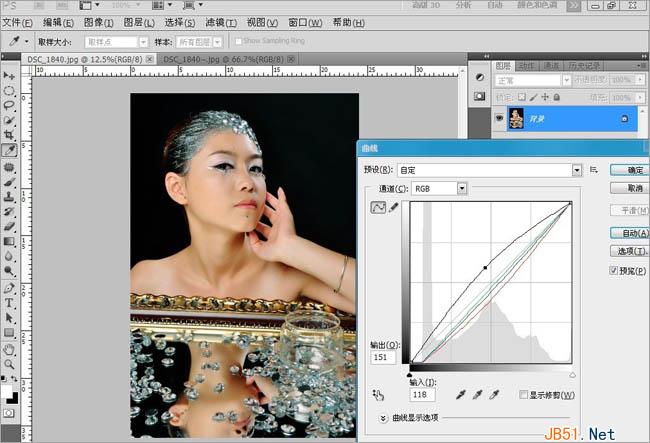
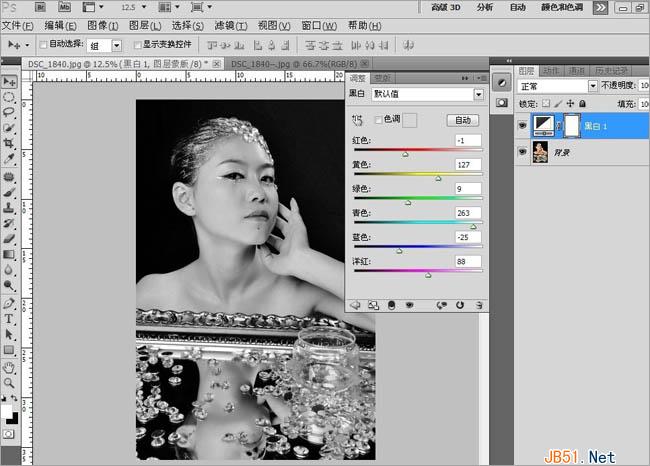
3、复制图层选择“图像-应用图像”调整里面参数让人物肤色对比强烈的质感。然后合并所有图层。



5、层选择“滤镜-锐化-USM锐化”让皮肤质感有强烈的黑白灰对比,最后根据画面修饰和色调情况,做出个人的细节修饰和调整色调(用“色阶”或则“曲线”)。让整体黑白色调对比强烈拉伸前后空间感。
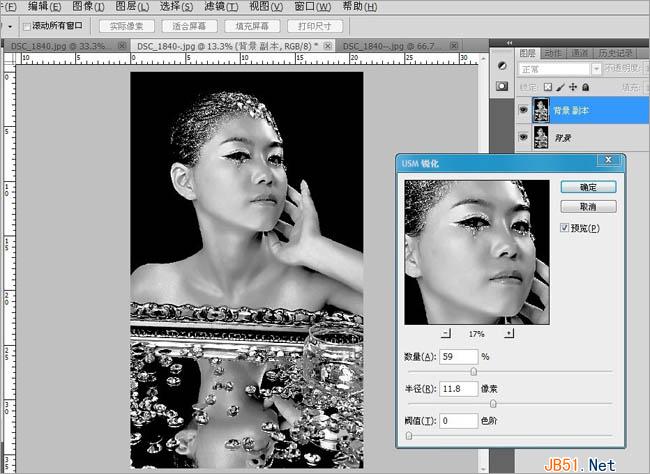

7、然后在打开水滴素材添加在画面里,让画面更加生动给读者一些联想的空间。
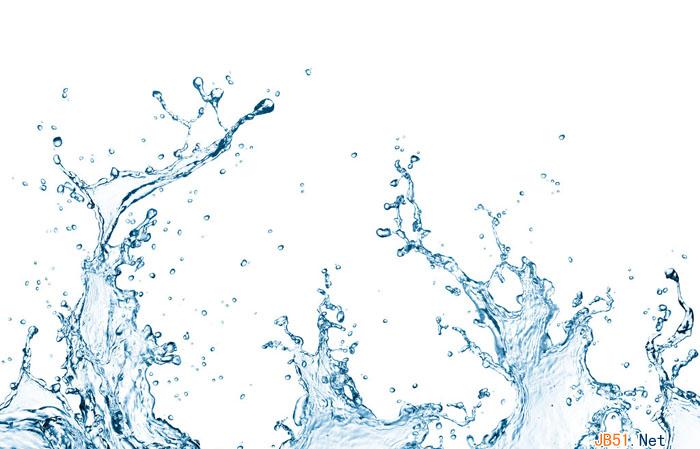
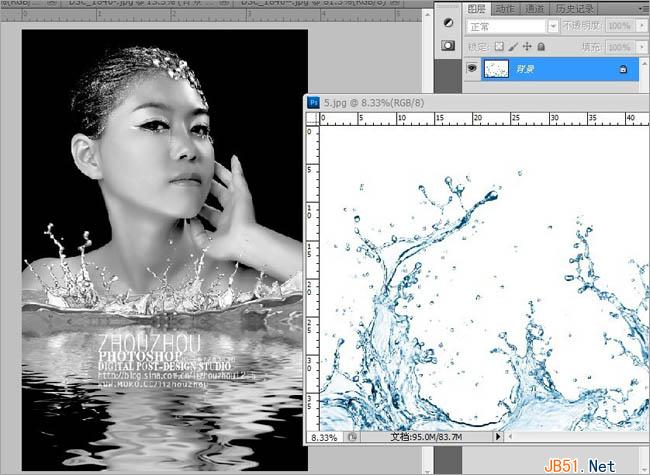

-

Photoshop CS6教你在JPEG文件格式下进行色彩校正
2022-09-09 10
-

photoshop将美女头像制作成普普风特效
2022-09-09 6
-

Photoshop Lightroom为偏灰偏暗的数码照片调出唯美蓝色效果
2022-09-09 17
-

Photoshop利用图像工具快速将拍摄的照片制作的更鲜艳漂亮
2022-09-09 9
-

Photoshop将树林人物图片加上唯美柔和的红褐色
2022-09-09 7
-

photoshop为将MM的粉色裙子制作成水裙效果
2022-09-09 2
-

如何使用PS快速给人物更换背景颜色 Photoshop实例教程
2022-09-09 10
-

Photoshop应用分离色调将海边图片打造复古风光
2022-09-09 4
-

如何使用PS快速把春天变成秋天 Photoshop实例教程
2022-09-09 4
-

如何使用PS制作杨幂双胞胎效果 photoshop实例教程
2022-09-09 27
-

Photoshop为倚靠扶栏的美女增加甜美的紫绿色
2022-09-09 6
-

Photoshop将树林婚片调制出唯美浪漫的蓝紫色
2022-09-09 5
-

Photoshop为坐树枝上的美女调制出小清新的蓝黄色
2022-09-09 7
-

Photoshop打造欧美流行的褐色图片教程
2022-09-09 6
-

Photoshop为坐在河边的美女加上小清新的秋季橙黄色
2022-09-09 5
-

photoshop利用画笔工具快速为美女打造性感睫毛
2022-09-09 7
-

photoshop为美女人体制作出逼真的陶瓷裂痕
2022-09-09 3
-

Photoshop为偏暗的草地美女图片加上柔美的浅蓝色调
2022-09-09 5
-

Photoshop将一幅照片打造成惊艳国画美女特效
2022-09-09 5
-

photoshop为曝光的特殊人物照片修复的详细步骤
2022-09-09 7
-

Photoshop为美女人像照片调出微手绘效果图
2022-09-09 5